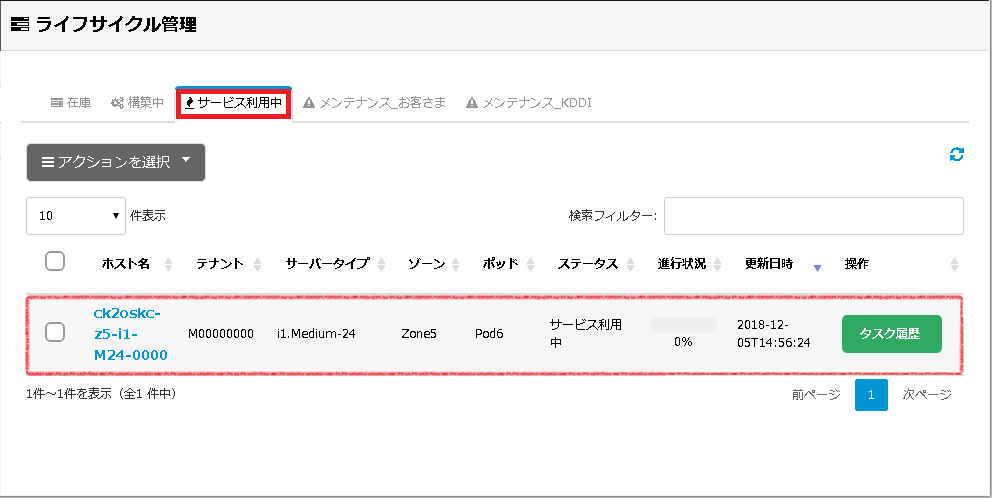- HOME
- 操作方法
- 操作手順(ハンズオン)
- ベアメタルサーバー
- 管理
- メンテナンスモード移行
メンテナンスモード移行
前提条件
- ベアメタルサーバーが作成されていること。
事前準備
- KCPS Admin Consoleに接続します。
作業手順
1.[メンテナンス_お客さま] へのモード移行
1-1.左部メニューから [BAREMETAL] → [LIFECYCLE MANAGEMENT] の順に選択します。
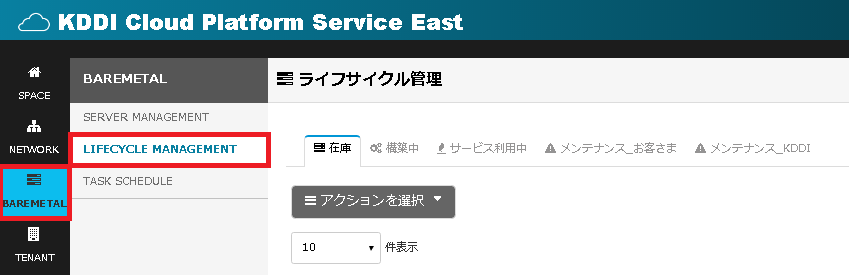
1-2.[ライフサイクル管理] 画面が表示されるので、[サービス利用中] タブを選択します。
ご利用中のサーバー一覧が表示されるので削除対象のサーバーの行のチェックボックスにチェックを入れます。
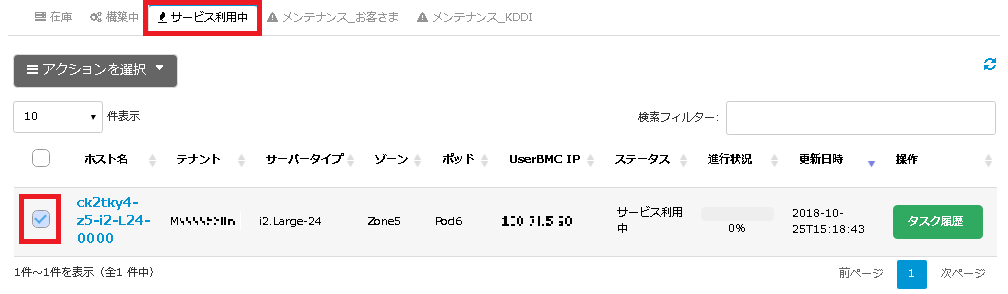
1-3.画面上部の [アクションを選択] ボタンをクリックし、プルダウンから [状態変更(メンテナンス_お客さま)] を選択します。
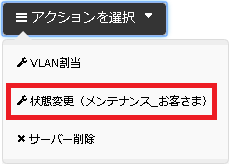
1-4.確認画面が表示されます。実行対象のホストが正しいことを確認して問題なければ [同意します] にチェックを入れて [実行] ボタンを選択します。
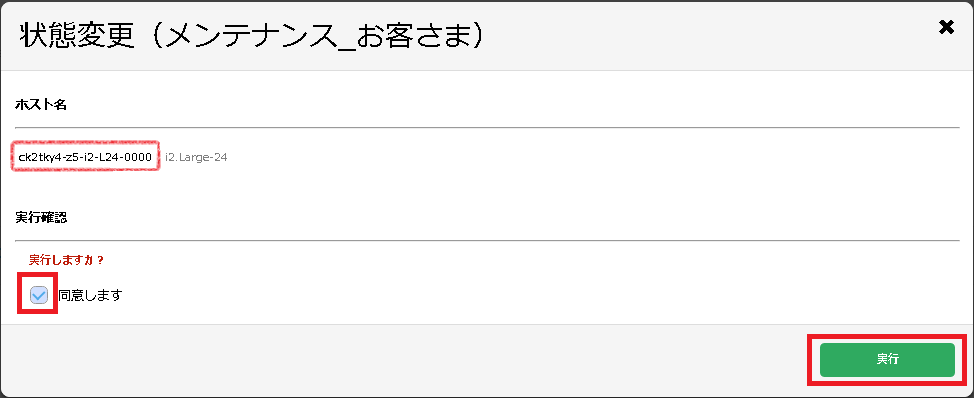
1-5.[ライフサイクル管理] 画面にて [メンテナンス_お客さま] タブを選択します。モード移行したサーバーが一覧に表示されていることをご確認ください。
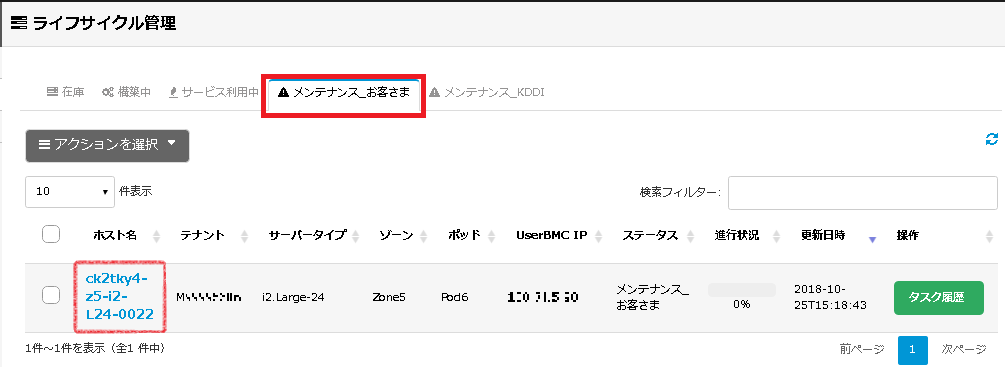
[メンテナンス_お客さま] にモード移行する手順は以上です。
[メンテナンス_KDDI] にモード移行する場合は、引き続き以下手順を実施ください。
2.[メンテナンス_KDDI] へのモード移行
2-1.[ライフサイクル管理] 画面より [メンテナンス_お客さま] タブを選択し、モード移行を実施するサーバーのチェックボックスにチェックを入れます。
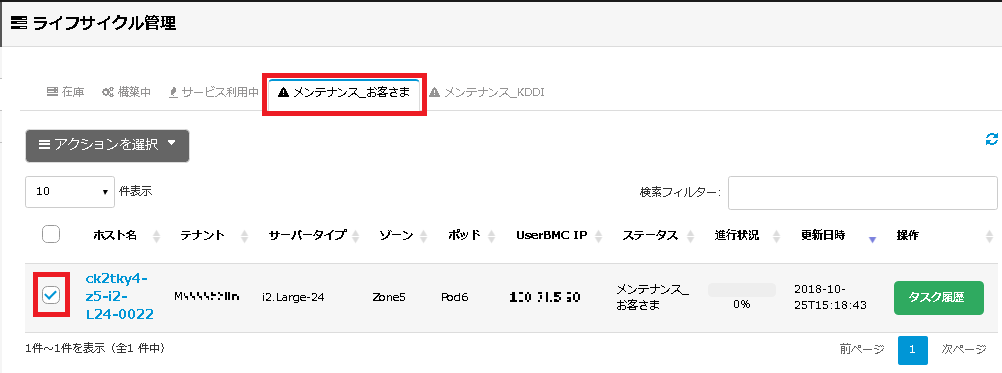
2-2.画面上部の [アクションを選択] ボタンをクリックし、プルダウンから [状態変更(メンテナンス_KDDI)] を選択します。
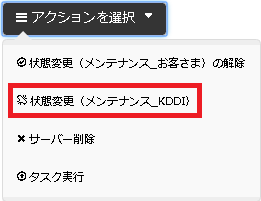
2-3.[状態変更(メンテナンス_KDDI)] の画面が表示されるので、カタログを選択します。
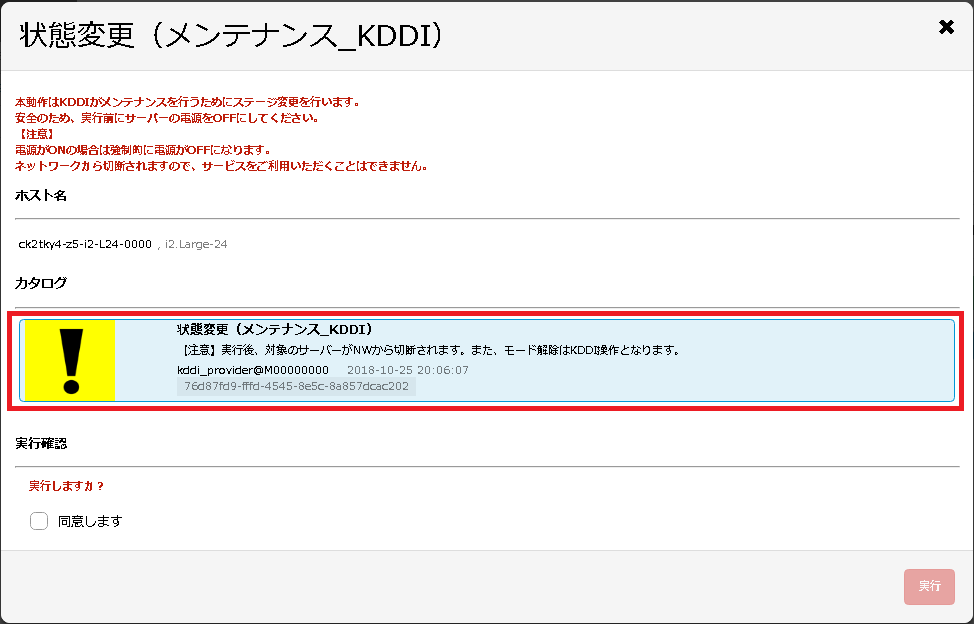
2-4.実行対象のホストが正しいことを確認して問題なければ [同意します] にチェックを入れて [実行] ボタンを選択します。
【注意】実行後は対象のサーバーの電源強制OFFとネットワークからの切断が実行されます。障害による実行不可の場合を除き、必ず実行前にOSからサーバーをシャットダウンしてください。
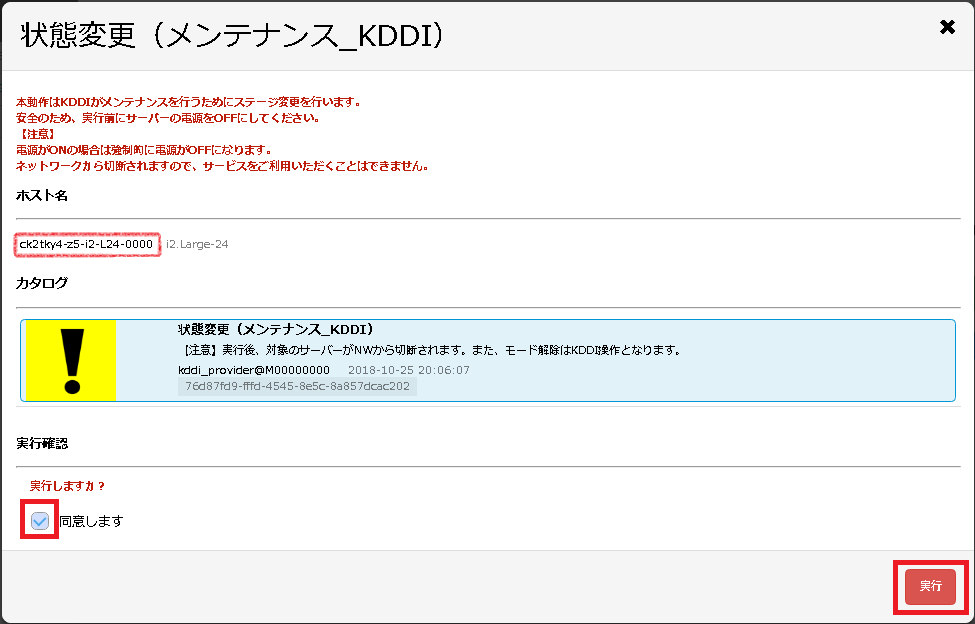
2-5.[ライフサイクル管理] 画面にて [メンテナンス_お客さま] タブを選択します。モード移行したサーバーが一覧に表示されていることをご確認ください。
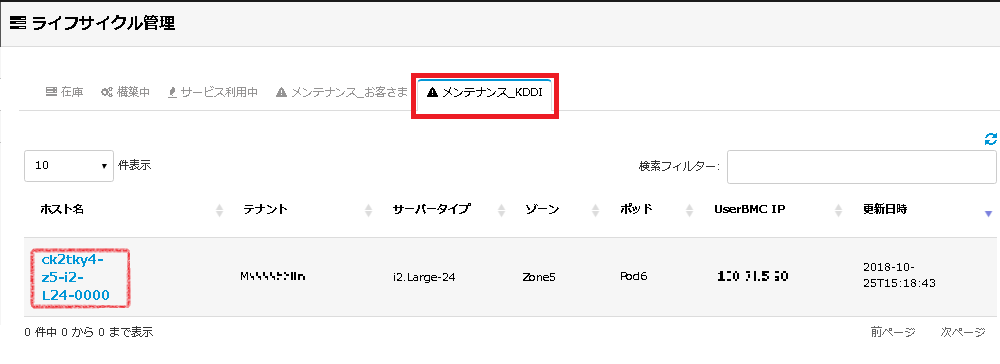
【参考】 [サービス利用中] へのモード移行
1.[ライフサイクル管理] 画面にて [メンテナンス_お客さま] タブを選択します。[サービス利用中] に変更する対象のサーバーが一覧に表示されていることをご確認ください。
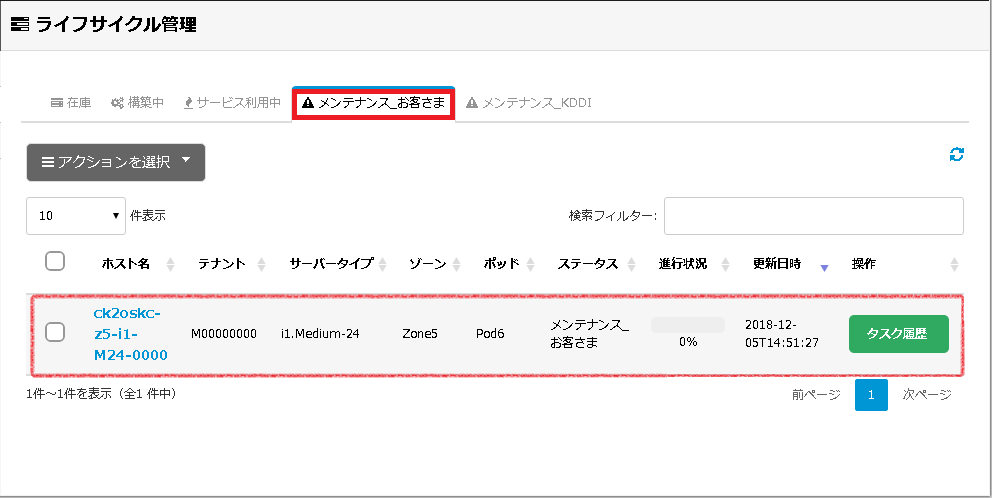
2.対象のサーバーの行のチェックボックスにチェックを入れます。
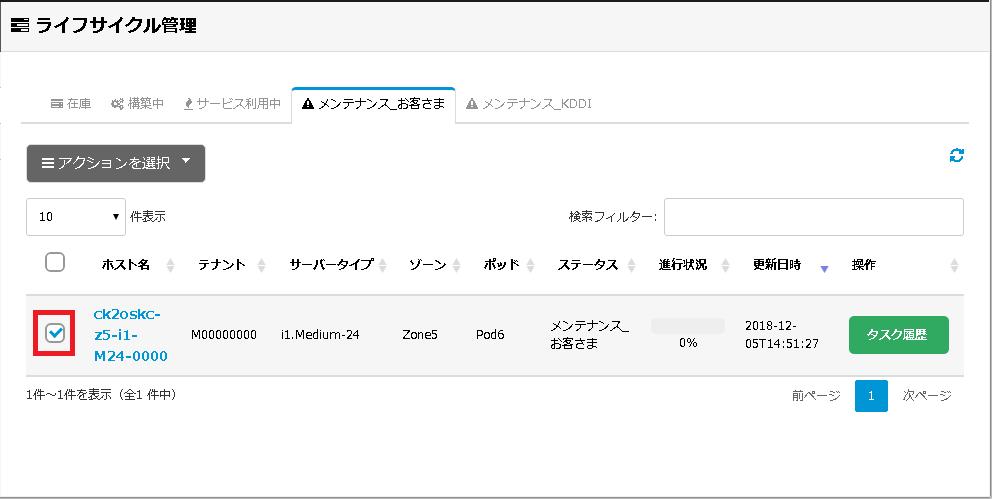
3.画面上部の [アクションを選択] ボタンをクリックし、プルダウンから [状態変更(メンテナンス_お客さま)の解除] を選択します。
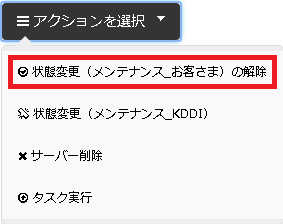
4.確認画面が表示されます。実行対象のホストが正しいことを確認して問題なければ [同意します] にチェックを入れて [実行] ボタンを選択します。
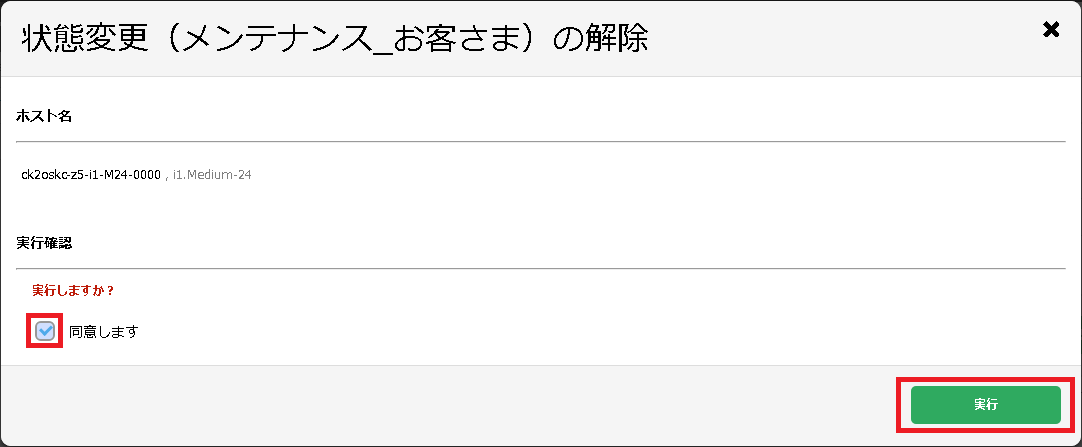
5.画面右上部に状態変更を受け付けた旨のメッセージが表示されることを確認します。
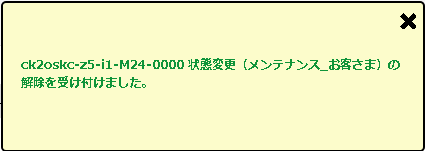
6.[サービス利用中] タブを選択して実行したサーバーが表示されていることを確認します。